Ako spustiť súbor JAR v systéme Windows 10
Ďalší Užitočný Sprievodca / / August 04, 2021
Reklamy
Súbory JAR sú balíkom java-archive, ktorý obsahuje rôzne súbory java alebo java programy. Na extrahovanie týchto súborov JAR môžete použiť rôzne extraktory súborov zip, ako napríklad 7Zip. Na počítači so systémom Windows 10 však nemôžete priamo spúšťať súbory jar. To môže byť problém, ak potrebujete priamo spustiť súbor JAR na akékoľvek účely vývoja alebo zábavy. Systém Windows nemá priamy spôsob spúšťania týchto súborov, takže to musíte urobiť pomocou spôsobov tretích strán.
Ako už bolo spomenuté vyššie, neexistuje spôsob, ako priamo spustiť súbory JAR v systéme Windows jednoduchým dvojitým kliknutím. Môžete si však nainštalovať doplnky alebo rozšírenia tretích strán, ktoré vám pomôžu spustiť súbory jar v prostredí ich virtuálnych strojov Java.

Obsah
-
1 Ako spustiť súbor JAR v systéme Windows 10
- 1.1 Krok 1: Pridajte Java do systému Windows
- 1.2 Krok 2: Stiahnite si otvárač súborov jar.
- 1.3 Krok 3: Otvorte binárny súbor Jar s platformou Java (TM) Platform SE
- 1.4 Spustite súbor Jar z príkazového riadka systému Windows
- 1.5 Pridajte do systému Windows exekútora jar tretej strany
- 2 Záver
Ako spustiť súbor JAR v systéme Windows 10
Existuje mnoho spôsobov, ako spustiť súbory Jar na počítači alebo notebooku so systémom Windows 10. Dávame vám kompletného sprievodcu spustením súborov Java vo vašom počítači. Poskytneme 4 rôzne spôsoby, ako to urobiť, a môžete sledovať ktorýkoľvek z nich.
Reklamy
Krok 1: Pridajte Java do systému Windows
Na ľahké spustenie súborov JAR musíte mať v počítači nainštalovanú najnovšiu verziu Java. Väčšina počítačov má dnes Java, ale vo väčšine prípadov nie sú aktuálne. Podľa pokynov uvedených nižšie nainštalujte na svoj počítač najnovšiu verziu Java.
Najskôr stlačte Windows + r otvorte dialógové okno RUN. Na to môžete použiť tlačidlo vyhľadávania alebo Cortana.
Po druhé, zadajte výraz CMD a stlačením klávesu Enter spustite príkazový riadok. Týmto sa na vašom PC otvorí okno príkazového riadku.

Po tretie, zadajte príkaz „java -version“ v okne CMD a stlačte kláves enter.
Reklamy
java -verzia

Podrobnosti o svojej verzii JAVA uvidíte v okne CMD.
Použite Google na kontrolu najnovšej verzie Java, a ak nie je rovnaká ako váš počítač, musíte ju aktualizovať.
Stiahnite a nainštalujte si najnovšiu aktualizáciu Java. Kliknite na tlačidlo sťahovania a pokračujte v inštalácii dokončením sprievodcu nastavením.
Reklamy

To je všetko. Začnime metódami spúšťania súborov JAR vo vašom počítači.
Krok 2: Stiahnite si otvárač súborov jar.
Rovnako ako názov napovedá, potrebujete softvér na otváranie súborov, ktorý dokáže otvoriť a spustiť súbory JAR vo vašom počítači. Jedným z takýchto softvérov je FileViewer Plus. Toto je univerzálny softvér na otváranie súborov, ktorý dokáže spustiť viac ako 300 rôznych typov súborov a JAR je jedným z nich. Tento softvér môžete získať z jeho oficiálnych stránok.
Toto je platený softvér, ale stojí to za to. Môžete to skontrolovať sami. Jednoducho povedané, pre softvér existuje bezplatná skúšobná verzia, použite ju a ak sa vám páči, potom si môžete softvér kúpiť.
Krok 3: Otvorte binárny súbor Jar s platformou Java (TM) Platform SE
Ak máte vo svojom počítači najnovšiu verziu Windows a najnovšiu verziu Java, môžete na otvorenie súboru JAR použiť binárnu verziu Java (TM) Platform SE.
Ak to chcete urobiť, najskôr prejdite do správcu súborov a kliknite pravým tlačidlom myši na súbor JAR. Teraz kliknite na možnosť Otvoriť v ponuke. Týmto sa otvorí nové okno.
Potom kliknite na Vybrať inú aplikáciu a z možností vyberte binárnu platformu Java (TM) Platform SE. Taktiež kliknite na začiarkavacie políčko vždy použiť túto aplikáciu na otvorenie súborov JAR s rovnakou aplikáciou v budúcnosti.
To je všetko a tento nástroj môžete bez problémov použiť na otvorenie alebo spustenie súborov JAR.
Spustite súbor Jar z príkazového riadka systému Windows
Ak nemôžete používať binárnu platformu Java (TM) Platform SE, môžete pomocou tejto metódy spustiť súbory JAR.
Ak chcete otvoriť príkazový riadok, najskôr otvorte dialógové okno Spustiť pomocou klávesu Windows + R alebo na to použite vyhľadávací panel alebo Cortanu.
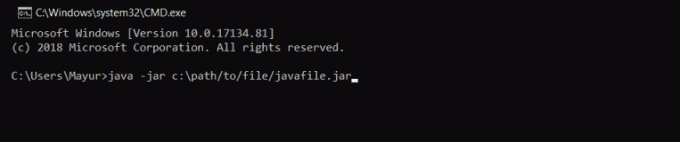
Po druhé, zadajte príkaz „java -jar c: pathtojarfile.jar“ v okne príkazového riadku a stlačením klávesu Enter súbor spustite.
Poznámka: nahraďte cestu k súboru skutočnou cestou k súboru, ktorý sa nachádza vo vašom počítači. Pre lepšie pochopenie môžete použiť odkaz na nasledujúci obrázok.
Týmto spôsobom môžete otvárať súbory jar pomocou príkazového riadku.
Pridajte do systému Windows exekútora jar tretej strany
Existuje veľa tretích strán vykonávajúcich súbory Java, ktoré vám môžu pomôcť s otvorením súborov JAR v okne. Musíte ich len dostať do svojho PC a môžete vyraziť. Jedným z takýchto vykonávateľov súborov Java je Jarx-1.2-installer.exe. Kliknite tu ( https://bitstorm.org/jarx/ ) prejdete na stránku na stiahnutie súboru Jarx.
Kliknutím na súbor Jarx-1.2-installer.exe si stiahnete inštalačný súbor a dvojitým kliknutím naň nainštalujete exekútor. To je všetko. Teraz môžete pomocou programu Jarx spúšťať súbory JAR na počítači so systémom Windows.
Záver
Ak to zhrnieme, sú to spôsoby, ktoré vám môžu pomôcť s otvorením súborov JAR na počítači so systémom Windows. Na spustenie súborov JAR môžete použiť ktorúkoľvek z týchto metód. Jediná vec, o ktorú sa musíte postarať, je, že musíte mať vo svojom počítači nainštalovanú najnovšiu JAVA.
Bez najnovšej JAVA nemôžete na počítači so systémom Windows 10 spustiť súbory JAR. Aj keď môžete spustiť niektoré súbory JAR so staršou JAVA, s najnovšími súbormi sa môžete stretnúť s problémami. Udržujte teda JAVU v počítači aktuálnu. To je všetko pre tento článok, dúfam, že to objasní všetky vaše pochybnosti.
Voľba editora:
- Vstúpte do editora zásad skupiny v systéme Windows Home
- Odblokujte aplikáciu Adobe Flash Player v prehliadači Google Chrome
- Oprava: Biela lišta pokrývajúca hornú časť Prieskumníka Windows
- Ako opraviť jednu alebo viac zvukových služieb, ktoré nie sú spustené, v systéme Windows 10/8/7
- Ako nájsť svoju IP adresu servera v Minecrafte
Rahul je študentka počítačovej vedy s veľkým záujmom o oblasti techniky a kryptomeny. Väčšinu času trávi písaním alebo počúvaním hudby alebo cestovaním po nevidených miestach. Verí, že čokoláda je riešením všetkých jeho problémov. Život sa stáva a káva pomáha.


